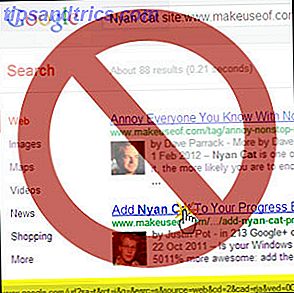Olvidar la contraseña de su computadora no es divertido. Afortunadamente, si usa una cuenta de Microsoft para iniciar sesión en Windows 10 Los pros y contras de usar una cuenta de Microsoft con Windows Los pros y contras de usar una cuenta de Microsoft con Windows Una sola cuenta de Microsoft le permite iniciar sesión en una amplia gama de servicios de Microsoft y aplicaciones. Le mostramos los pros y los contras de usar una cuenta de Microsoft con Windows. Lea más, puede restablecer su contraseña a través del sitio web de Microsoft y es relativamente fácil.
Pero es una historia diferente con una cuenta local. Si olvida eso, es un proceso factible pero tedioso restablecer la contraseña Cómo restablecer su contraseña perdida de Windows 10 Cómo restablecer su contraseña perdida de Windows 10 ¿Olvidó su contraseña de inicio de sesión de Windows 10? No te desesperes! Le mostraremos cómo restablecer su contraseña y recuperar su cuenta. Lea más para obtener una cuenta local.
La última actualización de abril de 2018 para Windows 10 agrega una nueva característica que hace que la recuperación sea mucho más fácil: preguntas de seguridad. He aquí cómo configurarlos.
Cómo agregar preguntas de seguridad a Windows 10
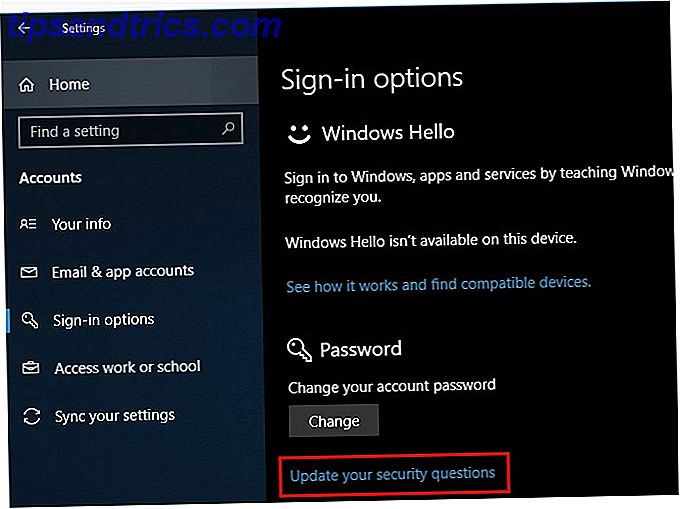
- Abra Configuración y vaya a Cuentas> Opciones de inicio de sesión .
- Desplácese hacia abajo hasta el encabezado Contraseña . Debajo del botón Cambiar, verá un enlace Actualizar sus preguntas de seguridad . Haga clic en esto (Si no lo ves, estás usando una cuenta de Microsoft para iniciar sesión).
- Confirme la contraseña de su cuenta, luego verá tres cuadros donde puede seleccionar una pregunta y proporcionar una respuesta.
- Elija sus preguntas y respuestas sabiamente. No debe proporcionar respuestas obvias a las preguntas de seguridad Por qué está respondiendo la contraseña Preguntas de seguridad incorrectas Por qué está respondiendo la contraseña Preguntas de seguridad incorrectas ¿Cómo responde las preguntas de seguridad de la cuenta en línea? Respuestas honestas? Desafortunadamente, tu honestidad podría crear una grieta en tu armadura en línea. Echemos un vistazo a cómo responder preguntas de seguridad de manera segura. Lee mas .
- Una vez que haya agregado una respuesta para los tres, haga clic en Finalizar e ingrese una contraseña de administrador si es necesario.
Sus preguntas de seguridad están listas para comenzar una vez que haya hecho esto. Para restablecer su contraseña con ellos, busque el enlace Restablecer contraseña que aparece debajo del cuadro de entrada de contraseña en la pantalla de inicio de sesión. Lo verá después de escribir una contraseña incorrecta.
Ingrese las respuestas correctas para sus tres preguntas, y podrá restablecer la contraseña de su cuenta. Si usa una cuenta de Microsoft, puede restablecer su contraseña en la pantalla de inicio de sesión utilizando la utilidad de Microsoft Cómo recuperar su PIN y contraseña desde la pantalla de bloqueo de Windows 10 Cómo recuperar su PIN y contraseña desde la pantalla de bloqueo de Windows 10 Olvídese de la contraseña de su PC ? Si inicia sesión con una cuenta de Microsoft, hay una forma nueva y fácil de restablecerlo directamente desde la pantalla de bloqueo. Lea más en su lugar.
Recomendamos que cualquier persona que use una cuenta local agregue estas preguntas y tome nota de sus respuestas en un lugar seguro. Es mucho más fácil restablecer su contraseña con esto que con soluciones temporales, y solo lleva un momento configurarla.


![Ir BYOD (Traiga su propio dispositivo) [INFOGRAPHIC]](https://www.tipsandtrics.com/img/internet/628/going-byod.png)